1、首先打开两个要合成的图像。
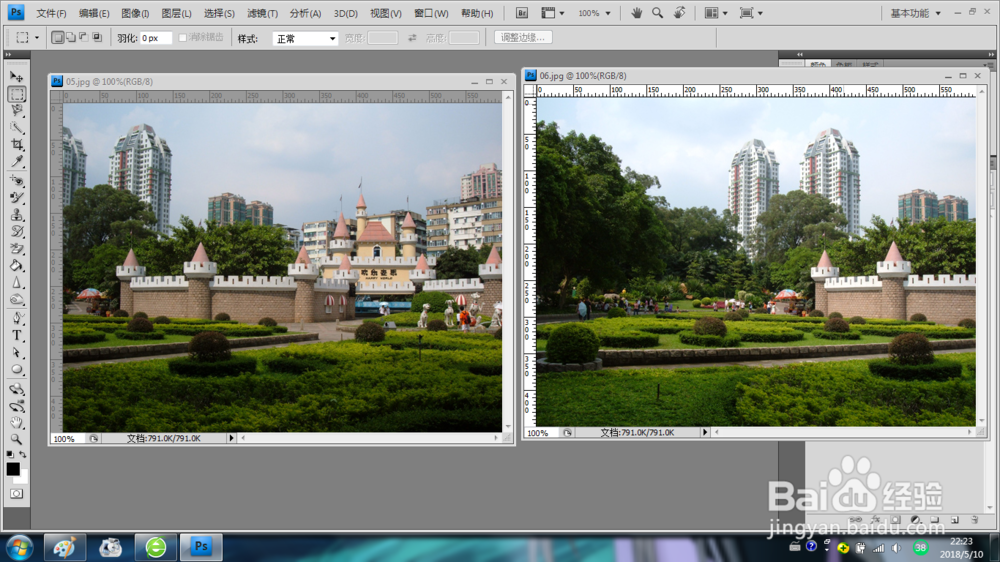
2、在菜单栏中执行【文件】选项卡会弹出下列快捷菜单。
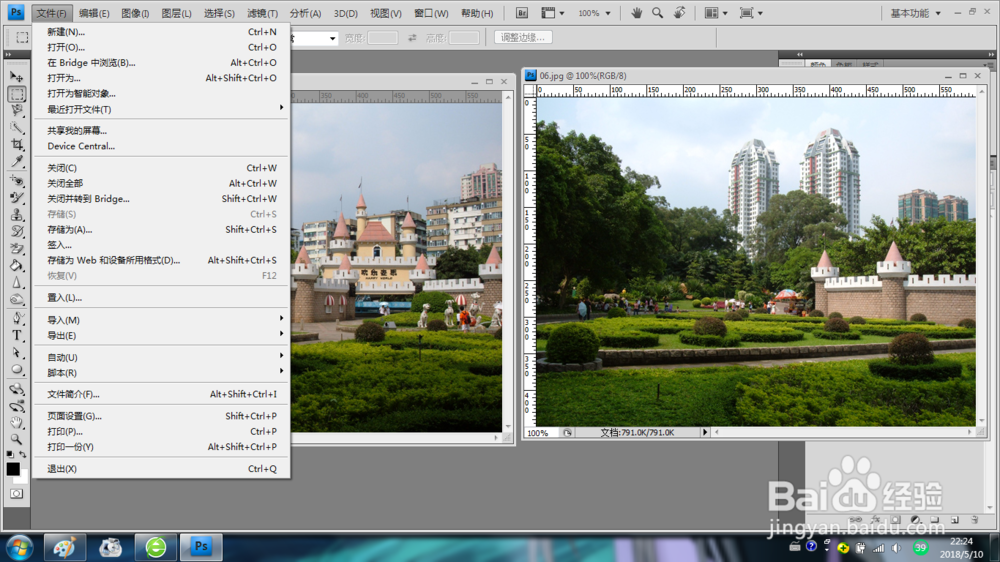
3、在快捷下列菜单中选择【自动】栏选项,并在右侧弹出下列快捷菜单中选择【Photomerge】命令,并弹出【Photomerge】对话框。
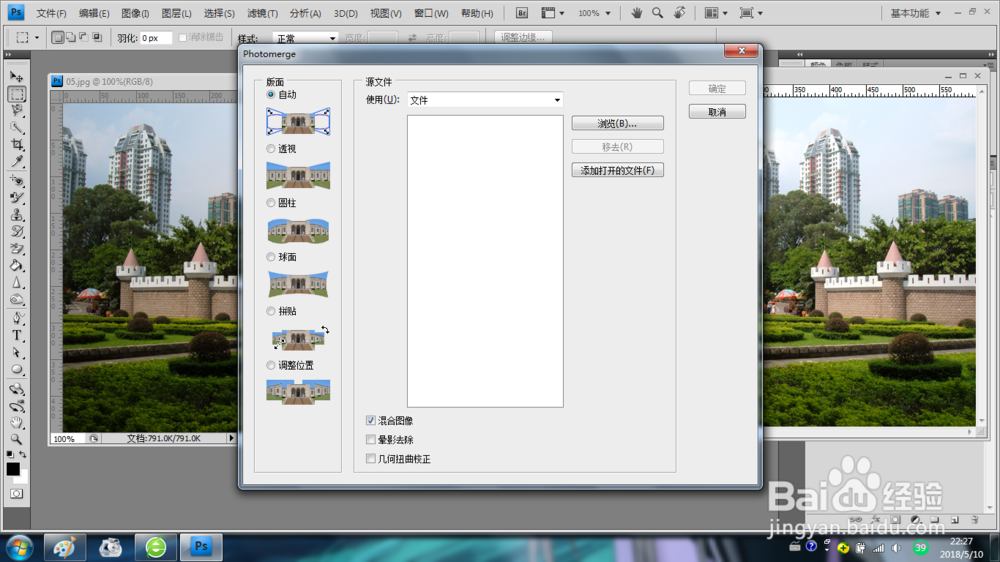
4、并在其中单击【添加打开的文件】按钮,即可将打开的文件添加到左边的方框中,再选择调整位置选项。
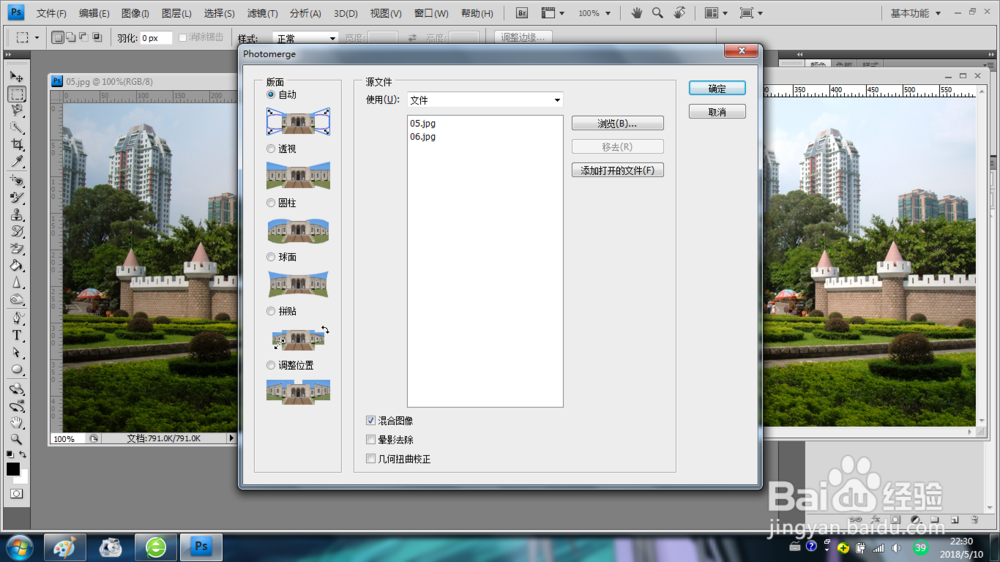
5、单击【确定】按钮,即可开始在程序中进行处理,经过一段时间处理后将两张图片已经合并为一张图片了。
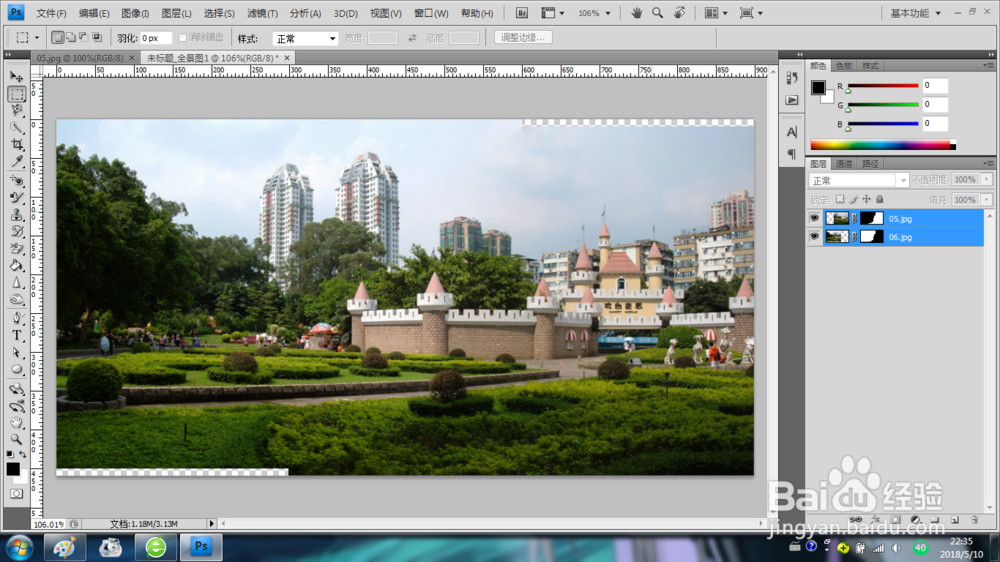
6、在工具栏点击【裁剪】工具,接在画面中拖出了一个裁剪框,再在裁剪框中双击,确认裁剪,以将不需要的部分剪掉,裁剪后的效果如图。
